Многи корисници Аппле ТВ-а и Ремоте-а поносни су на функције и квалитет који пружа док истовремено пружају најбоље мултимедијално искуство. Али понекад су се корисници Аппле ТВ-а суочили са проблемом који Аппле Ремоте не ради, што се понекад чини сложеним. Ако сте и ви један од корисника који имају проблеме са Аппле ТВ Ремоте-ом и желите да знате како да ресетујете Аппле ТВ Ремоте, прочитајте овај чланак до краја. Након што прочитате овај чланак, добићете одговоре на свој проблем са корацима за његово решавање.

Преглед садржаја
Како да поправите Аппле ТВ даљински управљач не ради
Неки од разлога зашто се ова грешка старог Аппле ТВ даљинског управљача не ради су:
- Препрека између Аппле ТВ-а и даљинских ИР сензора
- Неисправна батерија даљинског управљача
- Нетачна брзина померања на даљинском трацкпад-у
- Неисправно упаривање или конфигурација Аппле ТВ-а и даљинског управљача
Хајде да сада видимо које методе можете да примените да бисте се решили ове грешке за кратко време.
Метод 1: Основни кораци за решавање проблема
Извршите ове прелиминарне и основне кораке који не би захтевали много времена и труда да поправите проблеме са Аппле ТВ Ремоте-ом.
-
Одржавајте исправан контакт између Аппле ТВ-а и даљинских ИР сензора: Први захтев да би било који даљински управљач радио је правилно повезивање сензора предајника и пријемника. Ако се појави било каква препрека између Аппле ТВ-а и даљинских ИР сензора, они не могу да комуницирају и оба уређаја неће функционисати. Обавезно усмерите даљински директно у смеру Аппле ТВ ИР сензора да бисте поставили исправну везу за бољу функционалност.
-
Осигурајте постављање батерија даљинског управљача: Ако батерија у вашем Аппле даљинском управљачу није правилно постављена, даљински управљач неће исправно функционисати. Извадите батерију из њеног слота и поново је поставите да би терминал батерије исправно повезао у отвор.
-
Поново покрените Аппле ТВ: Може доћи до неких проблема са конфигурацијом и на Аппле ТВ-у. Поновно покретање Аппле ТВ-а ће на крају решити тај проблем. Можете поново покренути свој Аппле ТВ помоћу даљинског управљача тако што ћете истовремено притиснути дугмад Мени и Доле.
-
Замените батерију Аппле даљинског управљача: Такође можете заменити стару батерију даљинског управљача новом ако стара не ради. Након постављања нове батерије, погледајте да ли сте решили проблем који Аппле Ремоте не ради.
-
Пуњење Аппле ТВ-а или Сири Ремоте-а: Овај проблем се такође може десити када је ниво пуњења батерије низак и треба да се напуни што је пре могуће. Можете да пуните свој Аппле ТВ или Сири даљински помоћу УСБ зидног пуњача и Лигхтнинг-УСБ кабла да бисте га користили са Аппле ТВ-ом.

Метод 2: Измените брзину померања на даљинском додирном таблом
Пошто не можете да промените осетљивост додирне табле, што може да узрокује проблеме са Аппле ТВ Ремоте-ом, можете да пратите кораке у наставку да бисте променили брзину померања на даљину.
1. Са Аппле ТВ-а идите на Подешавања.
2. Затим са листе изаберите опцију Даљински управљач и уређаји.
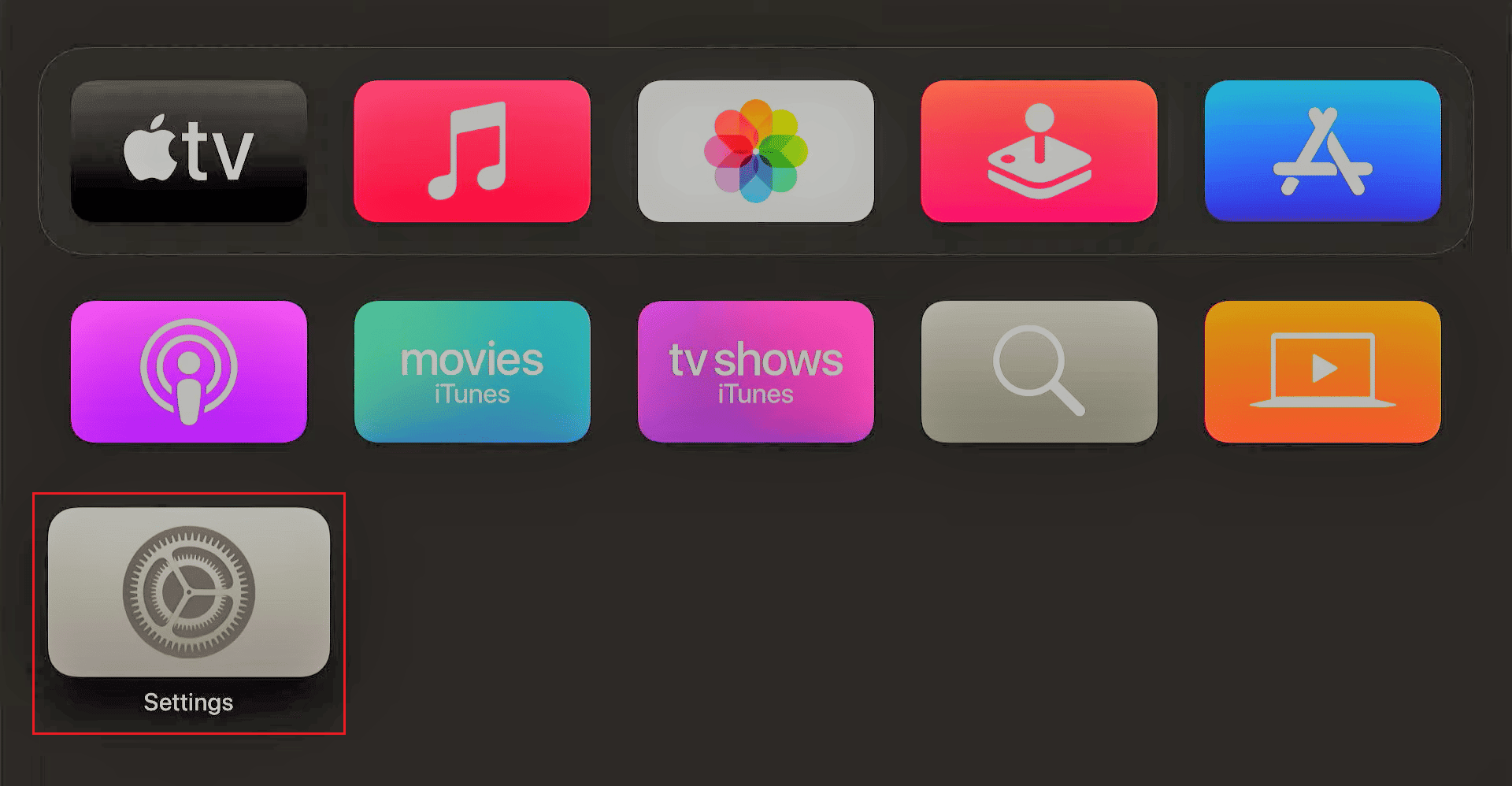
3. Изаберите опцију Тоуцх Сурфаце Трацкинг.
4. Одавде изаберите опцију Брзо или Споро да бисте решили поменути проблем.
Метод 3: Користите иПхоне или иПад као Аппле Ремоте
Аппле корисници такође имају могућност да користе своје друге Аппле уређаје као што су иПхоне или иПад као даљински управљач за Аппле ТВ.
Напомена: Уверите се да је ваш иПхоне/иПад повезан на исту Ви-Фи мрежу као и Аппле ТВ.
1. Отворите подешавања и додирните Контролни центар.
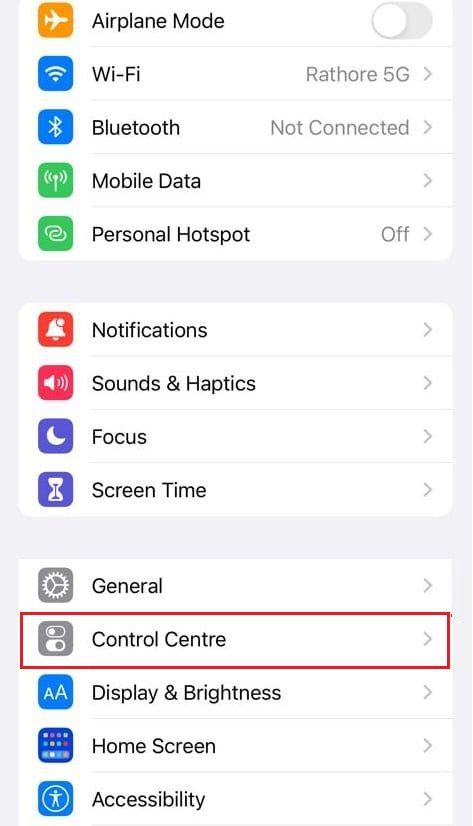
2. Додирните икону Додај за Аппле ТВ даљински. Сада сте додали Аппле ТВ даљински управљач у Контролни центар.
3. Превуците надоле из горњег десног угла да бисте отворили контролни центар.
Напомена: Ако имате иОС 11 или старије уређаје, превуците нагоре од доње ивице екрана да бисте отворили Контролни центар.
4. Затим додирните Аппле ТВ Ремоте.
5. Пронађите и додирните жељени Аппле ТВ са листе.
6. Пратите упутства на екрану да бисте довршили процес и користите свој иПхоне или иПад као даљински за Аппле ТВ.
Метод 4: Ресетујте Аппле ТВ даљински
Основни начин да ресетујете даљински управљач за Аппле ТВ је да искључите ТВ из утичнице и поново га укључите након што сачекате најмање 6-8 секунди. Након тога, проверите да ли Аппле даљински управљач ради добро без проблема са Аппле ТВ даљинским управљачем.

Метод 5: Ручно ресетујте Аппле Ремоте
Пратите следеће кораке да ручно ресетујете Аппле Ремоте.
Опција И: За Аппле ТВ или Сири Ремоте
Пратите доле наведене кораке да бисте поново упарили даљински са Аппле ТВ-ом.
1. Усмерите даљински управљач у правцу Аппле ТВ-а са растојањем од три инча између оба уређаја.
2. Држите дугме Мени (назад) + дугме за појачавање звука на даљинском управљачу око 5 секунди.

3. Затим поставите даљински на врх Аппле ТВ-а, ако се то затражи.
Упаривање ће се ускоро завршити. Проверите да ли је проблем са старим Аппле ТВ даљинским управљачем који не ради решен или не.
Опција ИИ: За даљински управљач од алуминијума или беле јабуке
Пратите доле наведене кораке да бисте упарили алуминијумски или бели даљински управљач са Аппле ТВ-ом.
1. Држите дугме Мени + стрелица налево 5-6 секунди. Икона Унлинк ће се појавити на екрану Аппле ТВ-а.
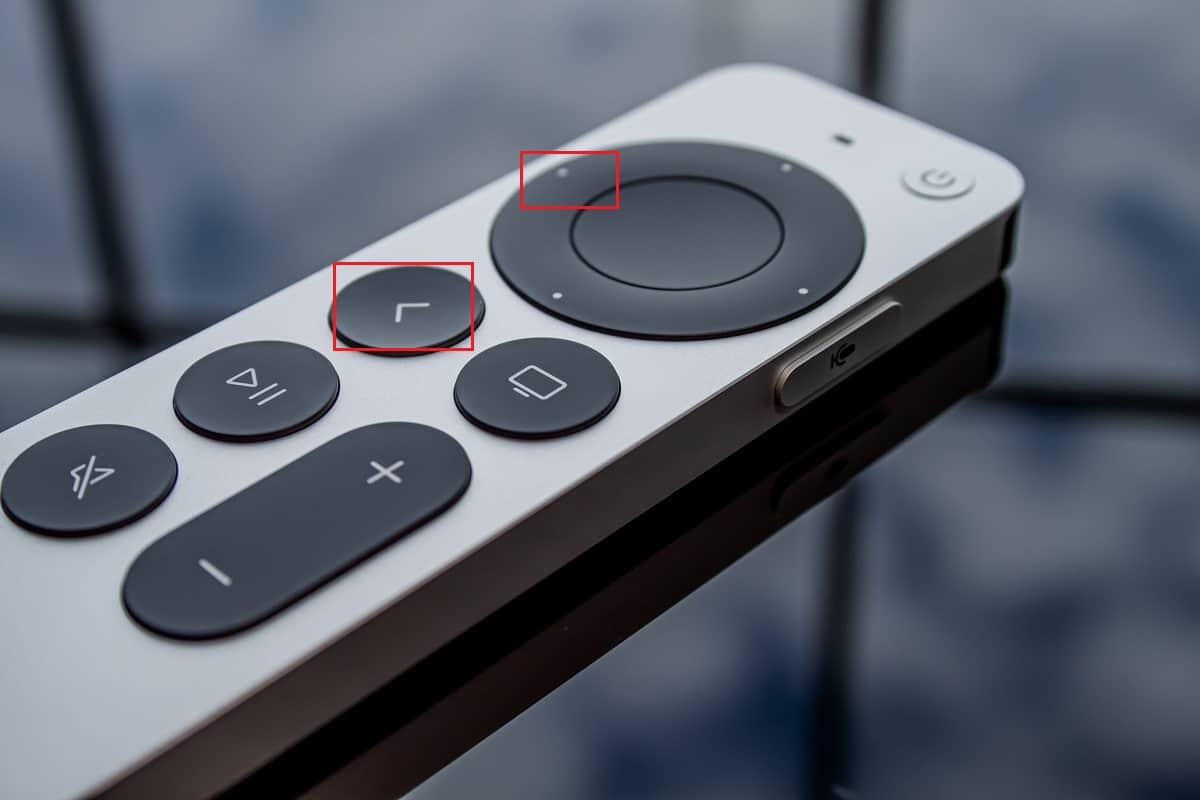
2. Сада притисните и држите дугме Мени + стрелица надесно 5-6 секунди. На екрану Аппле ТВ-а ће се појавити икона Линк, што указује да је упаривање успешно са даљинским управљачем.
Метод 6: Контактирајте Аппле Гениус Бар
Ако вам ништа не успе, можете контактирати и заказати састанак у Аппле Гениус Бару. Тим за подршку из Гениус Бар-а ће разумети проблем са којим се суочавате са даљинским управљачем и решити га што је пре могуће.
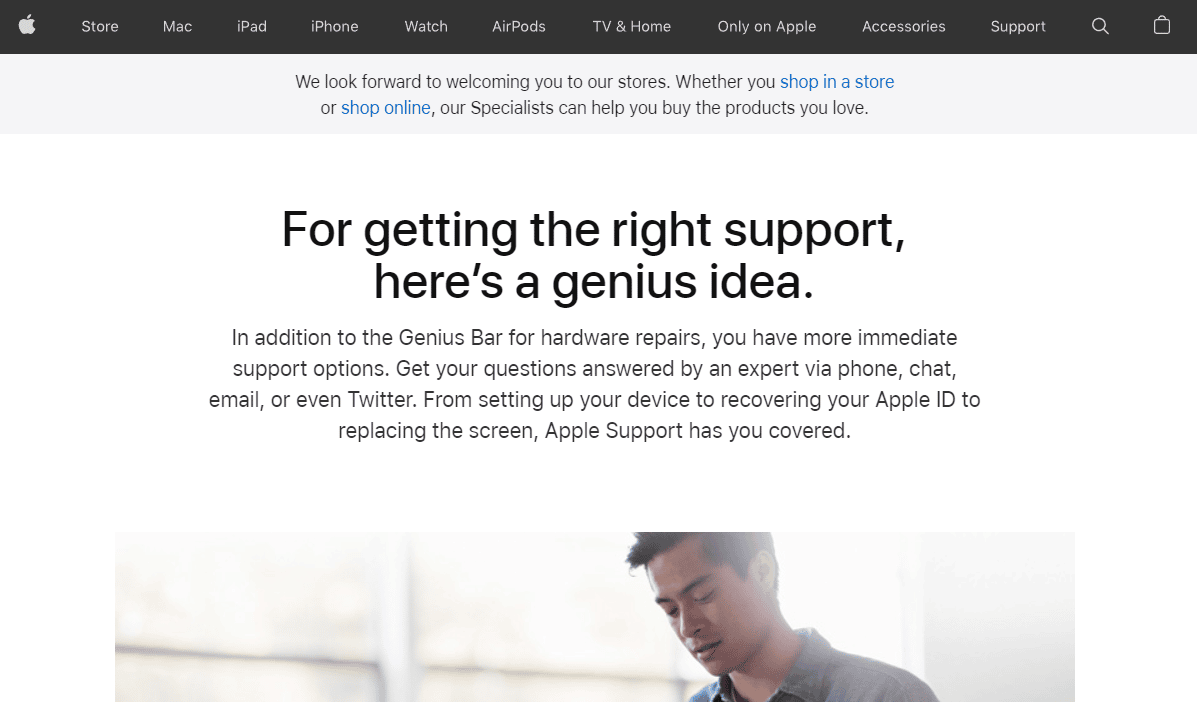
***
Надамо се да сте научили како да поправите да Аппле Ремоте не ради. Слободно нам се обратите са својим упитима и предлозима путем одељка за коментаре испод. Јавите нам о чему следеће желите да научите.

